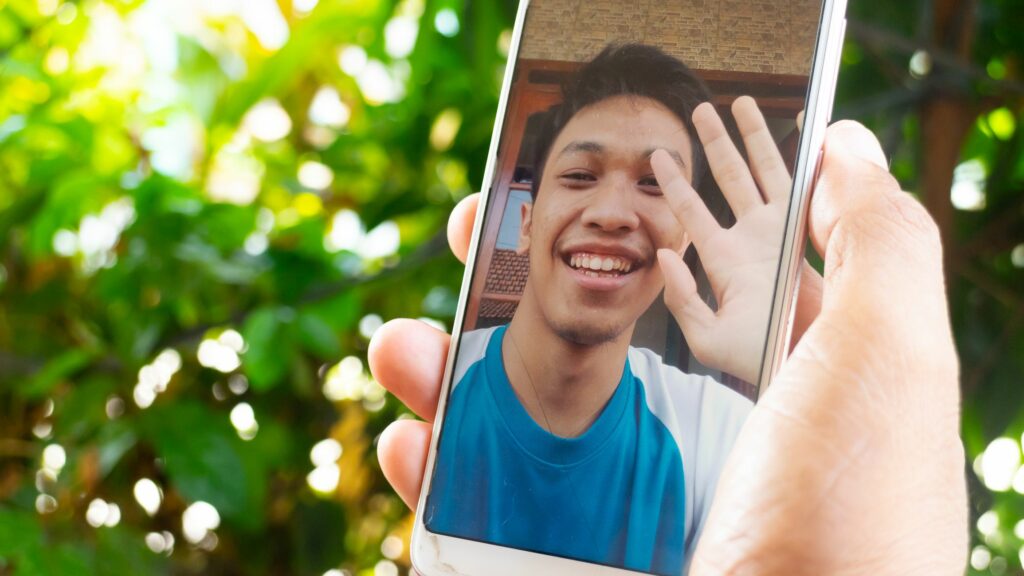
Co je třeba vědět
- Integrovaný: Otevřete Telefon aplikace> vyberte kontakt a klepněte na ikonu ikona videa pod jejich jménem.
- Google Duo: Vyberte kontakt a klikněte na ikonu videa. Duo jim posílá živý přenos videa, aby věděli, kdo volá.
- Pokud aplikaci Duo nechcete používat, v systému Android je k dispozici mnoho bezplatných aplikací pro videohovory.
Tento článek ukazuje, jak uskutečnit videohovor v systému Android, včetně integrované možnosti, aplikace Google Duo a aplikací pro videohovory třetích stran.
Jak používat integrované videohovory v systému Android
V závislosti na vašem zařízení a operátorovi je možné uskutečňovat videohovory přímo z aplikace telefonu.
-
Otevři Telefon aplikace.
-
Vyberte kontakt, kterému chcete zavolat.
-
Klepněte na ikonu ikona videa pod jménem kontaktu zahájíte videohovor.
-
Počkejte, až váš kontakt odpoví. Pokud telefon vašeho kontaktu nepodporuje videochat, automaticky se přepne na zvukový hovor.
Jedinou nevýhodou vestavěného volání systému Android je, že budete moci zahájit videohovor pouze s někým, kdo má také tuto funkci. Pokud má například osoba, které voláte, iPhone, videohovor nebude fungovat, protože FaceTime nepodporuje zařízení Android.
Jak uskutečnit videohovor pomocí aplikace Google Duo
Aplikace Google pro videohovory, Duo, je předinstalována na většině telefonů Android. Duo je plně integrováno do zařízení Pixel, Android One a Nexus první a druhé generace, což znamená, že je můžete používat přímo z vašeho Telefon a Kontakty aplikace. Duo není integrováno se všemi zařízeními Android, takže je méně bezproblémové než Apple Facetime, ale stále se snadno používá, i když nemáte žádné z výše uvedených zařízení.
-
Otevřete aplikaci Duo. Pokud je předinstalován, můžete jej vyhledat pomocí vyhledávací funkce telefonu Android. V opačném případě si jej můžete zdarma stáhnout z obchodu Google Play.
-
Souhlaste s podmínkami služby a poskytněte Duo přístup k vašemu mikrofonu a kameře. Aplikace bude k volání používat vaše stávající telefonní číslo. Máte možnost přihlásit se ke svému účtu Google v aplikaci Duo, což usnadňuje videohovory s vašimi e-mailovými kontakty.
-
Vyberte kontakt, kterému chcete zavolat. Duo ochotně seskupuje všechny vaše kontakty, které mají Duo pohromadě.
-
Klepněte na ikonu videohovoru. Duo má užitečnou funkci nazvanou Klepání klepáním, která odesílá osobě, které se pokoušíte zavolat, živý přenos videa, aby věděla, od koho přijímá hovor, než zvedne. Duo má také různé filtry a efekty.
-
Pozvěte kontakty, aby se připojily na Duo. Pokud kontakt ještě nemá Duo, můžete klepnout Pozvat. Duo je k dispozici ke stažení v App Store, což znamená, že jej můžete použít k videohovorům s uživateli iPhone.
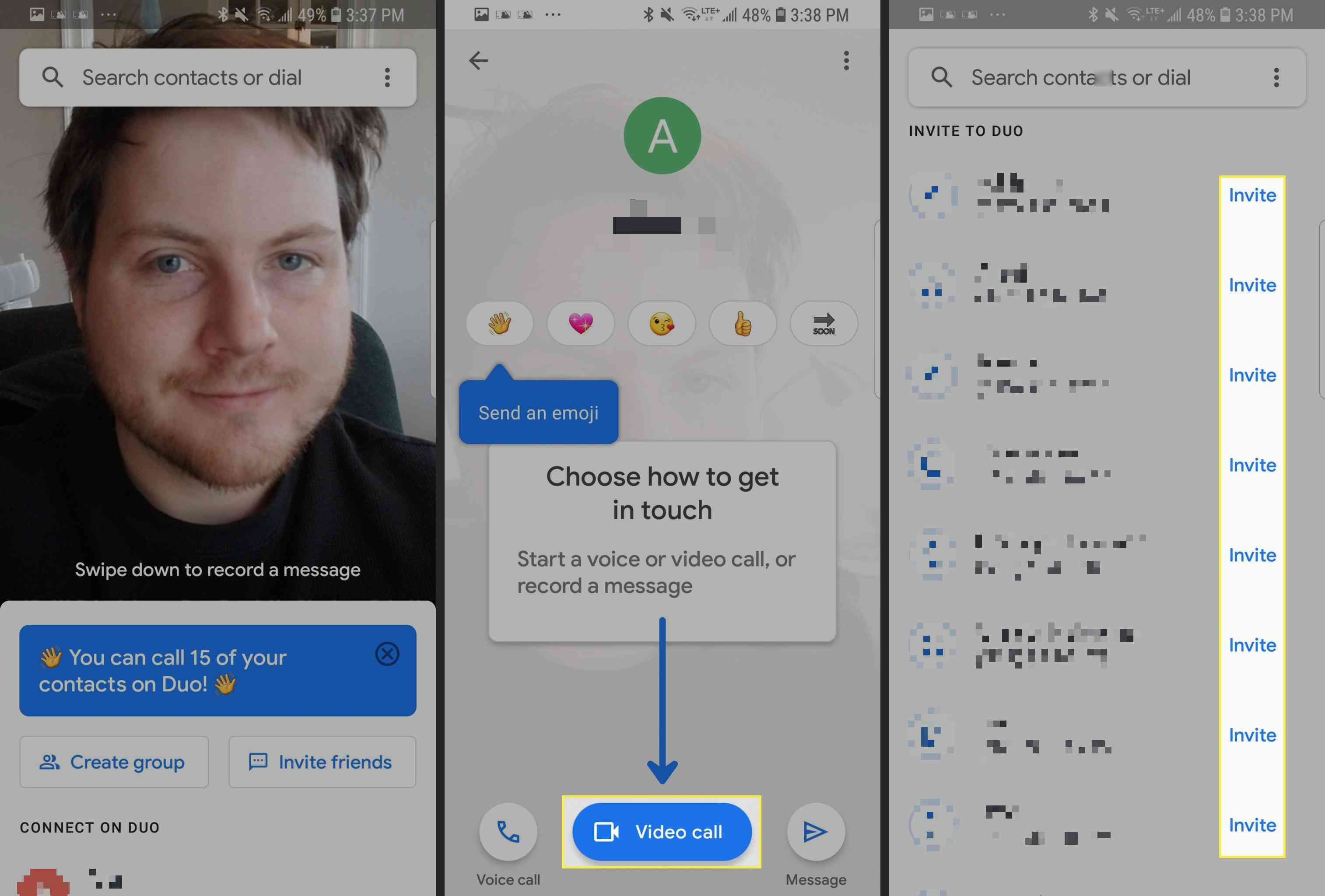
Jak používat videochat v systému Android pomocí aplikací třetích stran
Pokud aplikaci Duo nechcete používat, v systému Android je k dispozici mnoho bezplatných aplikací pro videohovory. Dvě z nejlepších alternativ jsou Facebook Messenger a WhatsApp, protože pravděpodobně již máte alespoň jednu z nich jako aplikaci pro zasílání textových zpráv. Uskutečnění hovoru s oběma aplikacemi je téměř identický proces. Najděte osobu, se kterou chcete mluvit, vyberte ikonu ikona videa v horní části obrazovky a váš hovor by měl začít. Pro skupinový hovor, Facebook Messenger i WhatsApp podporují videochaty s více lidmi (Facebook Messenger až 50, WhatsApp až 8).
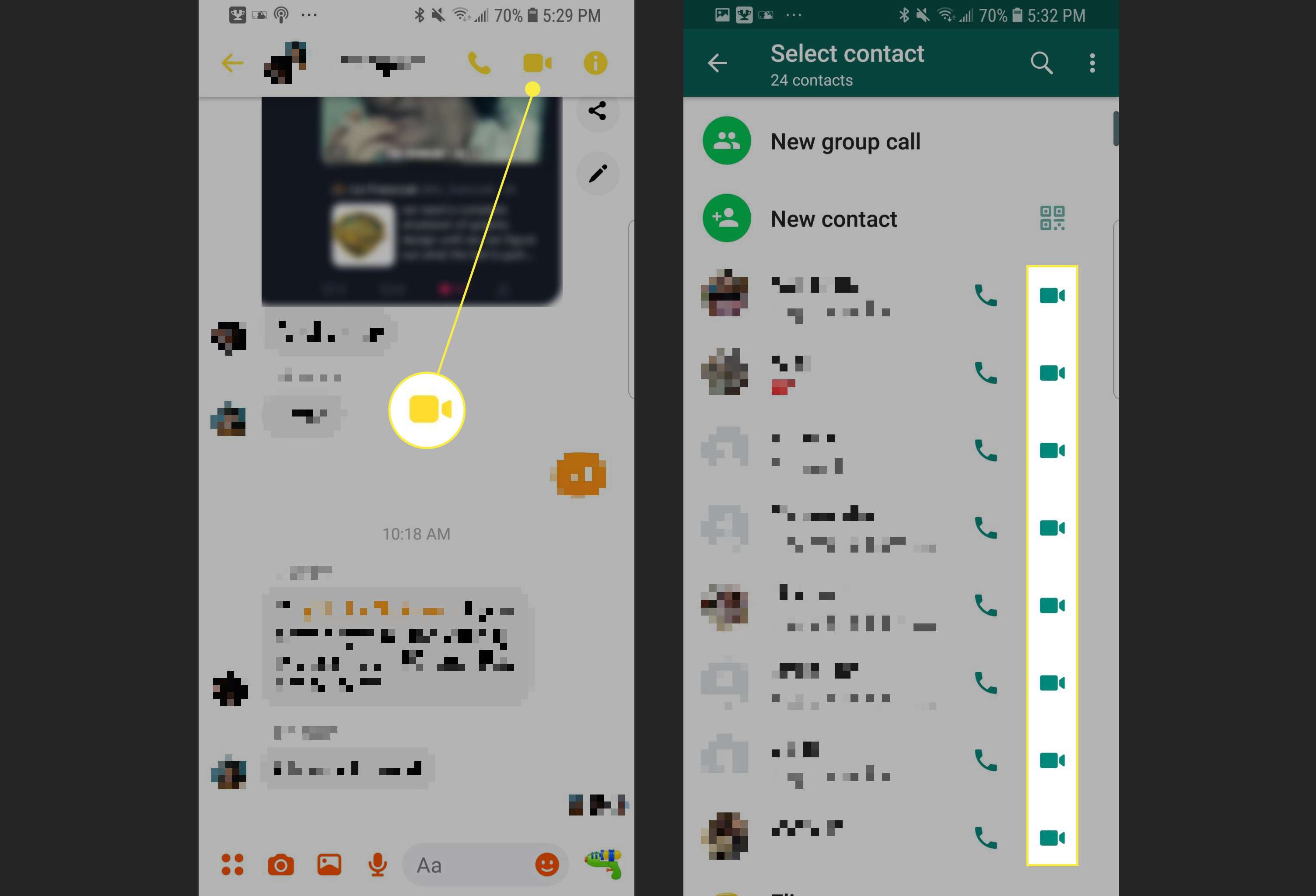
Alternativně můžete jako platformu pro videohovory použít platformy pro videokonference, jako je Zoom. Jedním podstatným rozdílem je, že místo přímého volání někomu budete muset vytvořit schůzku a pozvat lidi. Zoom je dobrá volba, pokud chcete uspořádat velké shromáždění, protože podporuje až 100 účastníků. Zahájení videohovoru v Zoom pro Android:
-
Otevřete aplikaci a klepněte na ikonu Nová schůzka knoflík.
-
Na další obrazovce klepněte na Zahájit schůzku.
-
Vybrat Účastníci ve spodní části obrazovky.
-
Chcete-li začít pozvat lidi na schůzku, klepněte na Pozvat v levém dolním rohu. Zobrazí se seznam vašich e-mailových aplikací a aplikací pro zasílání zpráv. Vyhledejte osoby, které chcete pozvat, z jednoho z nich a Zoom odešle odkaz na pozvánku, aby se mohly připojit k vaší schůzce.
Bez ohledu na to, jakou aplikaci pro videochat používáte, je nejlepší se připojit k síti Wi-Fi, pokud můžete. Videochaty využívají velké množství dat, takže použití připojení Wi-Fi nebude mít vliv na váš měsíční datový limit.